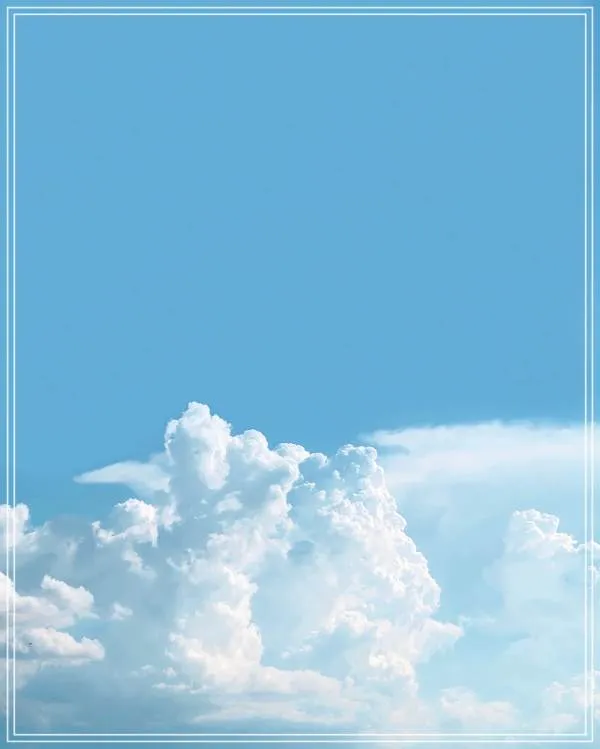갤럭시탭S4 공장초기화는 기기 문제 해결이나 개인 정보 보호를 위해 꼭 필요한 과정입니다. 본 가이드에서는 쉽고 빠르게 초기화를 진행하는 방법을 단계별로 상세히 설명합니다. 데이터 백업부터 초기화 실행, 그리고 초기화 후 주의사항까지 모두 다루어 초보자도 무리 없이 따라할 수 있습니다. 또한 공장초기화 시 발생할 수 있는 오류와 대처법도 함께 안내하여 안전한 사용 환경을 조성하는 데 도움을 드립니다.
갤럭시탭S4 공장초기화가 필요한 이유와 준비 사항
갤럭시탭S4를 오래 사용하다 보면 느려짐, 앱 충돌, 시스템 오류 등 다양한 문제가 발생할 수 있습니다. 이때 공장초기화를 통해 기기를 처음 상태로 되돌리면 불필요한 데이터와 설정이 삭제되어 성능이 개선됩니다. 또한 중고 판매 전 개인정보 보호를 위해서도 필수적인 절차입니다. 하지만 초기화를 시작하기 전에 중요한 데이터 백업과 배터리 충분 충전 같은 준비 과정을 반드시 확인해야 합니다. 이 글에서는 갤럭시탭S4 공장초기화를 쉽고 빠르게 진행하는 방법과 주의사항을 자세히 알려드립니다.
백업으로 소중한 데이터 안전하게 지키기
공장초기화를 하면 저장된 모든 데이터가 삭제되므로 사전에 백업은 필수입니다. 삼성 클라우드나 구글 계정을 활용하면 사진, 연락처, 일정 등 중요한 정보를 간편하게 저장할 수 있습니다. PC에 연결해 파일을 복사하거나 외부 저장 장치에 데이터를 옮기는 것도 좋은 방법입니다. 특히 앱 내 별도 저장 공간에 보관된 자료는 따로 확인하여 누락되지 않도록 해야 합니다.
설정 메뉴에서 간단하게 진행하는 초기화 방법
가장 일반적인 방법은 갤럭시탭S4 설정 메뉴에서 ‘일반 관리’ 항목으로 이동해 ‘초기화’를 선택하는 것입니다. 여기서 ‘공장 초기화’를 누르면 경고 메시지가 나타나며, 계속 진행하면 모든 사용자 데이터가 삭제됩니다. 이 과정은 5분 내외로 완료되어 누구나 쉽게 할 수 있습니다. 단, 비밀번호나 삼성 계정 로그인이 필요하니 미리 준비하세요.
하드웨어 버튼 활용 강제 초기화 절차
만약 화면이 멈추거나 설정 접근이 어려울 때는 하드웨어 버튼으로 강제 초기화를 할 수 있습니다. 전원 버튼과 볼륨 업 버튼을 동시에 길게 눌러 복구 모드에 진입한 뒤, 볼륨 버튼으로 ‘wipe data/factory reset’을 선택하고 전원 버튼으로 확정합니다. 이 방식은 시스템 장애 시 유용하지만 실수로 선택하면 복구가 어렵기에 신중히 진행해야 합니다.
공장초기화 후 재설정 및 업데이트 팁
초기화가 완료되면 갤럭시탭S4는 구매 당시 상태로 돌아갑니다. 이후에는 와이파이에 연결해 구글 계정 로그인 및 삼성 계정 등록부터 시작하세요. 최신 소프트웨어 업데이트를 설치하면 보안성과 기능 개선 효과를 누릴 수 있어 더욱 안정적인 사용 환경을 만듭니다.
문제 발생 시 대처법과 고객 지원 활용하기
공장초기화 도중 오류가 발생하거나 정상적으로 작동하지 않을 경우에는 먼저 배터리를 완전히 충전하고 다시 시도해 보세요. 그래도 문제가 지속된다면 삼성 공식 서비스 센터 방문이나 고객 지원센터 상담이 필요합니다. 전문가의 도움으로 하드웨어 이상 여부 점검과 적절한 조치를 받을 수 있으므로 안심하고 맡길 수 있습니다.
갤럭시탭S4 공장초기화를 통한 최적의 기기 관리법
갤럭시탭S4 공장초기화는 기기의 성능 회복과 개인정보 보호를 위한 핵심 절차입니다. 본문에서 소개한 백업부터 초기화 실행, 그리고 사후 관리까지 꼼꼼히 따라 한다면 누구나 쉽고 빠르게 안전하게 마칠 수 있습니다. 특히 하드웨어 버튼을 이용한 강제 초기화 방법과 문제 발생 시 대응법까지 숙지하면 예측하지 못한 상황에도 능숙하게 대처할 수 있습니다. 정기적인 초기화를 통해 쾌적하고 건강한 디지털 라이프를 유지하시길 바랍니다.